Не работает встроенный микрофон на ноутбуке: что делать? Как починить встроенный микрофон на ноутбуке? Ремонт компьютерной гарнитуры (наушников) своими руками Ремонт крепления микрофона
Современный человек испытывает дискомфорт, если не имеет под рукой мобильного устройства. Но постоянный контакт с техникой обязывает нас понимать некоторые вещи с нуля. Это значит, если вы желаете пользоваться современными технологиями, то нужно быть готовым ко всем непредвиденным ситуациям. Девайсы нуждаются в постоянном обслуживании, а иногда даже и в ремонте, который проще провести самостоятельно, чем отдавать какую-либо сумму за исправление незначительных неполадок в сервисном центре. Существует одна проблема, с которой уже сталкивалось большинство пользователей, — это нестабильная работа микрофона, который встроен в мобильный телефон. Возможно, для устранения неполадки придется взяться за ремонт этого компонента или за его очистку. Сегодня мы узнаем, как почистить и починить микрофон в телефоне.
Основные причины поломок
Существуют три самые распространенные проблемы, которые могут вывести устройство записи звука из строя. Тщательное рассмотрение каждой из них поможет решить проблему собственными усилиями.
Загрязнения
Как прочистить микрофон? Скопления пыли, частицы кожи, маленький мусор могут попасть на звукочувствительную головку микрофона, что ведет к потере своих полезных свойств. Для починки в этом случае потребуется обзавестись ватой, раствором спирта и отверткой, а так же нужно знать где находится микрофон у самсунг и других моделях:
- Разберите телефон, а точнее его корпус, и достаньте микрофон.
- Теперь окуните вату в спирт, главное — это не переборщить.
- Аккуратными движениями очистите весь грязный налет со звукочувствительной головки.
Важно! Внимательно следите за тем, чтобы частицы ваты не остались на поверхности устройств.
- Теперь дождитесь полного испарения спирта и верните микрофон на свое место, прочно закрутив все винты.

Воздействие влаги
Нередко между прокладками микрофона и его головки скапливается конденсат. Сама головка не подвержена коррозии, но влага все равно делает свое дело. Опять нужно разобрать корпус, освободить головку и поставить ее прогреваться под лампу накаливания.
Важно! Прекрасно с этим справится обычная настольная лампа. Если устройство оборудовано прокладками, то те же самые действия стоит провести и над ними.
Нарушение контактов проводки
Еще одна причина выхода устройства записи из строя — это разрыв во входящем проводе. Существует два варианта восстановительных работ для этого случая: замена и пайка. Выбирать один из них нужно, ориентируясь на конкретную ситуацию:
- Лучшим вариантом является применение паяльника для ремонта сломанного провода.
- А вот если в наушниках провод имеет разрывы в нескольких местах, то лучше сразу все заменить.
Как отремонтировать микрофон? Если с ним проблемы серьезнее, чем вышеперечисленные, то следует заменить весь узел, особенно, если речь идет о смартфоне. А вот если серьезные проблемы с гарнитурой, то лучше просто приобрести новую.
Диагностика
Для того чтобы узнать, работает ли девайс, необходимо обзавестись мультиметром или аналоговым тестером, в который встроен омметр. Разберите корпус телефона, извлеките микрофон из него и прозвоните его омметром.
Важно! Исправный микрофон должен прозваниваться аналогично диоду в одном направлении, а в другом — измерительный прибор должен показать где-то 20 кОм. Если значения на приборе отличны от номинальных, то компонент неисправен и потребуется его замена.
Инструкция по ремонту
Сперва нужно определить точную причину поломки, да и сам род поломки. Самые распространенные жалобы обычно происходят на следующие вещи:
- Перестал работать микрофон.
- Уменьшилась чувствительность микрофона.
Если вы все-таки беретесь за процедуру восстановления самостоятельно, то:
- Первым делом проверьте, правильно ли подключено устройство к телефону. Возможно, нарушена целостность провода, тогда придется орудовать паяльником.
- Если микрофон не работает и после этого, то следует достать его из корпуса и разобрать. Проверьте не целостность все его контакты, возможно потребуется что-то подогнуть или исправить, для того чтобы вернуть девайс к жизни.
Важно! Как правило, такие несложные профилактические работы проводят в комплексе. Одновременно с микрофоном чистят и другие детали. Пошаговые инструкции для выполнения этой работы своими руками читайте в следующих статьях:

Замена микрофона
Для того чтобы заменить старый микрофон на новый, нужно следовать следующей инструкции:
- Отпаяйте старый сломавшийся микрофон при помощи паяльника и лезвия. Если посмотреть на всю конструкцию сбоку, то вы сможете заметить пайку контактов, которую необходимо прогреть.
- Теперь нужно засунуть под микрофон плоское лезвие, разогрев при этом все ноги. Далее просто отделяем микрофон от микросхемы, не прикладывая особых усилий.
- Осмотрите микросхему на предмет загрязнений, очистите ее спиртсодержащей жидкостью и удалите “остатки” микрофона. Теперь нужно подготовить площадку на микросхеме, для того чтобы установить новый микрофон.
- При помощи паяльника и припоя садим микрофон на освободившуюся площадку. Если потребуется, то можно пустить в ход старые провода.
- Теперь необходимо слегка прижать устройство записи звука к плате и припаять торчащие во все стороны провода к контактным площадкам.
Важно! Паять следует быстро, для того чтобы избежать перегрева.
- Убираем излишки расходных материалов и проверяем девайс на работоспособность.
Важно! Когда внутри устройство чистое и исправное, можно обратить внимание и на его внешний вид. Читайте о самых эффективных способах в следующих статьях:
Многие люди сталкиваются с ситуацией, когда не работает микрофон на наушниках, или вместо отчётливого голосового потока передает громкий, нарастающий шум. Чтобы разобраться в причинах неисправности и произвести ремонт, необходимо осуществить диагностику системы и аппаратуры.
Определить причину неисправности поможет интернет ресурс WebcammicTest. Этот сайт поможет узнать, действительно ли проблема кроется в поломке микрофона или все дело в неправильных настройках системы вашего ПК.
В операционной системе windows 7 нередки ситуации, когда один или несколько драйверов выходят из строя и требуют переустановки. Если вы являетесь обладателем данной ОС, уделите повышенное внимание проверке работоспособности обслуживающих программ.
Процесс проверки выглядит следующим образом:
- зайдите на сайт webcammictest.com ;
- откройте вкладку «проверить микрофон»;
- начните говорить в свою гарнитуру, когда появиться зеленый индикатор.
Если на экране присутствуют звуковые колебания, которые отражаются в соответствующем окне, значит, устройство находится в исправном состоянии, и его неисправность связана с системными настройками компьютера.

Причины неисправности
Одними из самых распространенных причин, по которым микрофон перестал работать, являются:
- отсутствие драйверов для системы;
- неправильное соединение микрофона и ПК;
- сбившиеся настройки.
Нет драйверов
Ситуация, когда необходимые драйверы звуковой карты установлены неправильно или не установлены вовсе, является довольно частой причиной, по которой вместо отчётливых звуков ваш собеседник слышит лишь длительную тишину. Как было упомянуто выше, особенно остро эта проблема касается обладателей системы windows 7 .
В диспетчере устройств выберите вкладку «Звуковые, игровые и видео устройства» и найдите в открывшемся списке свою звуковую карту. Если эта информация отсутствует, или звуковая карта определяется как «неизвестное устройство», значит, драйвера работают неправильно и необходимо установить новые, скачав их с официального сайта.
Ошибка коммутации
В операционной системе windows 7 проблема с гарнитурой может возникнуть и в случае его подсоединения к передней, а не к задней панели. Возможна ситуация, когда вы могли перепутать разъемы для подключения гарнитуры, следствием чего стала полная неработоспособность последней.
Сбой настроек вывода звука
Ответом на вопрос, почему не работает микрофон, может стать сбой в системе настроек звуковой карты. Чтобы проверить это предположение, в ОС windows 7 нажмите на значок динамика в правом нижнем углу экрана. В открывшемся окне вы должны видеть подключенный микрофон и характерные «прыжки» в звуковой диаграмме. Щелкните по иконке микрофона и поставьте максимальный уровень громкость, затем нажмите кнопку «Включить».

Наушники с микрофоном являются одним из тех видов техники, которая часто выходит из строя. Если вы хотите, чтобы ваша гарнитура прослужила вам долгое время – выбирайте проверенные компании, такие как: блуди, сони, филипс и др. Отличным решением для геймеров и просто для любителей виртуального общения, совмещающим в себе качество и сравнительно недорогую стоимость, станет модель a4tech bloody g500. Помимо привлекательного внешнего вида, модель может похвастаться внушительными характеристиками, которые обеспечат высокое качество звука своему владельцу.
Статья описывает причины, по которым может не работать микрофон на ноутбуках.
Навигация
Ноутбук, как правило, оснащён различными встроенными устройствами: камерой, колонками, тачпадом… В числе этих устройств имеется также и микрофон, благодаря чему владельцу ноутбука уже не придётся покупать дополнительное оборудование для общения в скайпе или записи своего голоса.
Но нередко бывает и так, что встроенный микрофон перестаёт работать, доставляя лишние неприятности. Вообще, подобные проблемы с микрофонами бывают не только в случае с ноутбуками, но и со внешними микрофонами, например, встроенными в веб-камеры. В этом обзоре мы поговорим о возможных причинах возникновения неполадок с микрофонами на ноутбуках, а также способах их решения.
По каким причинам не работает встроенный микрофон на ноутбуке?
Всего можно перечислить, как минимум, шесть причин, в результате которых микрофон ноутбука может отказаться работать:
- Проблема с драйверами
- Сбои при работе микрофона
- Неправильные настройки микрофона
- Микрофон перехвачен другими программами
- Микрофон не назначен для работы в нужной программе
- Микрофон неработоспособен
Рассмотрим эти проблемы каждую в отдельности.
Микрофон не работает из-за проблем с драйверами
Проблема с аудио драйверами является одной из самых распространённых причин, по которым микрофон ноутбука может не работать. Кстати, эта же самая причина приводит и к тому, что колонки ноутбука также не будут выводить звук.
Как известно, для того чтобы устройства от встроенных до внешних стабильно работали на ноутбуке, необходимо устанавливать в операционной системе соответствующие драйвера, обеспечивающие связь между ОС и оборудованием. Поэтому для начала мы начнём проверять на ноутбуке именно драйвера на микрофон.
Чтобы проверить драйвера на микрофон, сделайте следующее:
- Зайдите в «Панель управления » и далее пройдите в пункт «Система », как показано на скриншоте

Не работает встроенный микрофон на ноутбуке что делать Как починить встроенный микрофон на ноутбуке
- Затем в левой колонке нажмите на пункт «Диспетчер устройств »

Не работает встроенный микрофон на ноутбуке что делать Как починить встроенный микрофон на ноутбуке
- После этого откроется новое окно, в котором будет список всего вашего оборудования, работающего на ноутбуке. Здесь нужно найти пункт «Звуковые, игровые и видеоустройства », в котором должен содержаться список аудио драйверов. Если вместо драйвера (как показано на скриншоте) вы увидите значок в виде жёлтого восклицательного знака, либо драйвера вообще не будет в списке, значит проблема с микрофоном заключается именно в этом.

Не работает встроенный микрофон на ноутбуке что делать Как починить встроенный микрофон на ноутбуке
- Для решения данной проблемы вам нужно будет установить или переустановить драйвер. Пройдите на сайт компании, выпустившей ваш ноутбук, и введите там в поисковике модель ноутбука, найдите его.

Не работает встроенный микрофон на ноутбуке что делать Как починить встроенный микрофон на ноутбуке
- Далее пройдите на страницу найденного ноутбука. Здесь будет также предложение скачать драйвера для данной модели ноутбука. Скачайте аудио драйвера и установите на ноутбуке (для микрофона нет отдельно взятого драйвера, драйвер обеспечивает стабильную работу звуковой карты, которая выводит звук на колонки, а также записывает звук с микрофона) и перезагрузите его.

Не работает встроенный микрофон на ноутбуке что делать Как починить встроенный микрофон на ноутбуке
“Windows ” – не идеальная операционная система, она может так или иначе, но давать сбои, из-за которых некоторые устройства работают нестабильно. Это также может служить причиной, почему встроенный микрофон на ноутбуке не работает.
Для решения этой проблемы можно сделать следующее:
- Для начала перезагрузите компьютер. Затем на панели задач внизу справа нажмите правой кнопкой мышки на значке динамика и далее в открывшемся меню выберите пункт, как показано на скриншоте.

Не работает встроенный микрофон на ноутбуке что делать Как починить встроенный микрофон на ноутбуке
- Откроется окошко, отображающее все ваши записывающее устройства, включая и микрофон. Если микрофона нет, тогда нажмите в этом окне по пустому месту правой кнопкой мышки и поставьте галки, как предложено на скриншоте.

Не работает встроенный микрофон на ноутбуке что делать Как починить встроенный микрофон на ноутбуке
- Снова воспользуйтесь правой кнопкой мышки и щёлкните по иконке микрофона, далее включите микрофон (если вы видите надпись «Отключить », то отключите и снова включите микрофон).

Не работает встроенный микрофон на ноутбуке что делать Как починить встроенный микрофон на ноутбуке
- Далее проверьте работу микрофона, проговорив в него что-либо. Правее от иконки микрофона должны работать зелёные индикаторы, обозначающие, что микрофон принимает и обрабатывает звук.

Не работает встроенный микрофон на ноутбуке что делать Как починить встроенный микрофон на ноутбуке
Микрофон не работает из-за неправильных настроек
Может случиться и так, что микрофон настроен неправильно в системе «Windows », в следствие чего микрофон не будет работать нормально. Для того чтобы решить эту проблему, следуйте инструкции:
- Зайдите в записывающие устройства, как это было описано в предыдущем пункте

Не работает встроенный микрофон на ноутбуке что делать Как починить встроенный микрофон на ноутбуке
- Нажмите на значок микрофона и далее кликните по активированной кнопке «Свойства »

Не работает встроенный микрофон на ноутбуке что делать Как починить встроенный микрофон на ноутбуке
- В открывшемся окошке вы увидите настройки громкости звука при работе микрофона. Отрегулируйте нормальную громкость (но старайтесь не устанавливать регулятор до 100, достаточно будет 90).

Не работает встроенный микрофон на ноутбуке что делать Как починить встроенный микрофон на ноутбуке
Микрофон не работает из-за того, что перехвачен другими программами
Помимо указанных выше проблем, может случиться и так, что вы, например, разговариваете в скайпе, а в это время ваш микрофон работает совсем в другой программе, поэтому ваш собеседник вашего голоса не услышит.
Для того чтобы проверить, в каких программах на данный момент работает ваш микрофон, сделайте следующее:
- Откройте диспетчер задач, нажав одновременно на три клавиши: Shift , Ctrl и Esc . Перед вами откроется список работающих в операционной системе программ. Просмотрите этот список внимательно и постарайтесь найти ту программу, которая могла бы использовать ваш микрофон. Если эта программа была обнаружена, завершите её работу. Также имейте в виду, что сайты, через которые можно общаться по микрофону, перехватывают его работу.

Не работает встроенный микрофон на ноутбуке что делать Как починить встроенный микрофон на ноутбуке
Микрофон не работает из-за того, что не назначен для работы в нужной программе
Бывает так, что микрофон работает хорошо, но когда вы общаетесь, например, по скайпу, то собеседник вас не слышит, потому что сам микрофон не настроен в программе скайп.
Чтобы решить эту проблему, совершите такие действия:
- Сначала проверим, работает ли микрофон вообще. Это можно сделать так, как было указано в предыдущем пункте «Микрофон не работает из-за сбоев » — должны показываться зелёные индикаторы, когда вы говорите в микрофон. Если всё нормально, тогда прейдите к настройкам микрофона в скайпе. Зайдите в настройки скайпа, как показано на рисунке.

Не работает встроенный микрофон на ноутбуке что делать Как починить встроенный микрофон на ноутбуке
- Затем зайдите в настройки звука в левом меню нового окна и проверьте работу микрофона. Здесь можно назначить ваш микрофон для работы в скайпе, а также настраивать его громкость.

Не работает встроенный микрофон на ноутбуке что делать Как починить встроенный микрофон на ноутбуке
Микрофон неработоспособен
Самой неприятной причиной, по которой микрофон может не работать на ноутбуке, является его неработоспособность. Проще говоря, встроенный микрофон попросту сломан. Причин, по которым микрофон может быть сломан достаточно много, и решать эти проблемы должен специалист. Поэтому в данном случае вам придётся нести ноутбук в компьютерный сервис, либо подключать к нему внешний микрофон.
Видео: Как настроить микрофон на ноутбуке?
Современные люди без телефонов чувствуют себя просто не уютно, даже если ими практически не пользуются.
Однако постоянный контакт с технологиями требует от нас некоторых новых знаний. То есть, если вы хотите пользоваться техникой, будьте готовы к тому, что вам нужно будет научиться делать элементарный ремонт своих аппаратов. Проблема, с которой сталкиваются очень часто, это нарушение работы микрофонов в телефонах, гарнитурах и микрофонов к компьютерам. Отметим, что починить микрофон как правило, не сложно, ремонт элементарен. Однако чаще всего мы теряем время, деньги и нервы на то, чтобы отнести микрофон в мастерскую.
Есть три распространённые проблемы, которые выводят микрофон из строя. Если рассмотреть проблему тщательно, то решить её можно самостоятельно.
- Микрофон теряет чувствительность в силу засорения. Пыль, микрочастицы кожи, мелкий сор попадает на звукочувствительную головку и та теряет свои свойства. Чтобы починить микрофон в этом случае, нужна вата спирт и отвёртка. Вам нужно высвободить микрофон. Для этого иногда нужно раскрутить корпус телефона, или снять крышку с него. Затем окуните вату в спирт и очень аккуратно снимите налёт с головки. Следите, чтобы вата не осталась на ней. Дайте спирту испариться и установите микрофон назад.
- Микрофон теряет чувствительность из-за влаги. Иногда между прокладками и головкой задерживается конденсат. Как правило, сама головка не ржавеет, однако влага делает своё дело. Вам нужно опять-таки высвободить головку и прогреть её под лампой накаливания. Если есть прокладки, то же стоит сделать и сними.
- Микрофон выходит из строя из-за разрыва входящего провода. Тут есть два варианта - менять, или паять. Применять их нужно исходя из конкретной ситуации. В телефонах, чаще всего нужно спаять поломанный провод. В наушниках, бывают ситуации нарушения провода в нескольких местах, тут уж лучше менять всё.
Если проблемы серьёзнее меняют весь узел, особенно если речь касается телефона. Что же до гарнитур, то тут лучше просто заменить её полностью.
Караоке в последнее время стало очень модным развлечением. Ну и какое же караоке без микрофона? Также этот прибор обеспечивает общение с друзьями в интернете чрез Skype или аналогичные сервисы. Но микрофон, как и любая другая техника, имеет свойство выходить из строя.
Инструкция
Первым делом точно определите, что не так с микрофоном. Самое распространенное это:
- микрофон перестал работать-
- уменьшилась чувствительность.
Если микрофон профессиональный (и, как следствие, дорогой) или встроенный в другое устройство (компьютер, камера, музыкальный центр), то не следует браться за ремонт самостоятельно. Лучше обратиться к специалисту.
Если все-таки вы решились ремонтировать его самостоятельно, проверьте правильность подключения микрофона к устройству. Если это компьютер, то необходимо проверить наличие соответствующих драйверов.
Если проблема не решена, то проверьте целостность провода. Если найдет дефект, замените провод на новый.
Если микрофон все равно не работает, то разберите его, проверьте надежность все контактов. Возможно, достаточно будет что-то поправить или подогнуть, чтобы восстановить работоспособность устройства.
Если уменьшилась чувствительность микрофона, это может произойти чаще всего по трем причинам: произошло засорение, внутрь попала влага или имеется разрыв входящего провода. Способ устранения последней причины был рассмотрен в предыдущем пункте.
При засорении микрофона разберите его. Если это встроенный микрофон, значит нужно разобрать предварительно само устройство и извлечь его. Далее протрите загрязненную часть микрофона ватой, смоченной в спирте. Следите при этом, чтобы не оставались частицы ваты на протираемой поверхности. Аккуратно соберите микрофон в обратном порядке.
Влага в микрофоне - это конденсат, который образуется при перепаде температуры, высокой влажности. Для устранения этой неисправности, как и в прошлом случае, высвободите головку микрофона и просушите в сухом месте при помощи лампы накаливании или фена, при этом не повредив головку. Соберите микрофон.
Известно, что поломка штекера на конце провода является наиболее распространенной неисправностью наушников.
От частых перегибов, сильных рывков и прочих механических нагрузок тонюсенькие провода ломаются или рвутся. При этом, как правило, перестает работать какое-то одно ухо или, как в моем случае, сразу оба.
Иногда происходит обрыв общего провода, в этом случае звук искажается до неузнаваемости: почти полностью пропадают высокие и средние частоты. Это происходит из-за того, что правый и левый усилители телефона/плеера включаются в противофазе и их выходные сигналы почти полностью компенсируют друг друга.
Также бывает, что просто пропадает стерео-эффект.
Зачастую звука в ушах нет, но микрофон работает, как ни в чем не бывало. Однако, если происходит обрыв микрофонного провода, то вместе с микрофоном перестают работать кнопки управления на шнуре гарнитуры.
Чаще всего причина любой описанной неисправности в порвавшемся проводе в непосредственной близости от штекера.
Иногда повреждение провода видно невооруженным глазом, но чаще всего оно скрыто под изоляцией.
Как починить наушники дома, если провод оторвался от штекера
Сейчас я расскажу вам, как своими руками починить вакуумные наушники-капельки, если провод оторвался от штекера.
Буду показывать процесс ремонта на примере наушников Monster Beats by dr Dre, которые достались мне вместе с телефоном HTC Sensation XE. Они прослужили верой и правдой почти 4 года, пока, в конце концов, не сломался штекер.
Штекер в этих наушниках представляет собой обычный мини-джек (3.5 мм) с четырьмя контактами - правое ухо, левое ухо, микрофон и общий. Кстати, что интересно, у этой гарнитуры есть кнопочки, чтобы можно было песни перематывать вперед-назад, но под них нет никаких специальных контактов на разъеме. Для всех кнопок каким-то чудесным образом используется все тот же микрофонный контакт.
Короче, сейчас я попытаюсь отремонтировать эти наушники в домашних условиях, а если что-то пойдет не так - да и фик с ним! - пойду куплю новые. Тем более, что выбор сегодня просто огромен. И тем более, что я далеко не аудиофил и мне подойдут вообще любые, лишь бы удобные были.
Изначально наушники выглядели вот так: 
Наушники с микрофоном и кнопками управления, поэтому у штекера 4 контакта, а внутри 5 проводов. Разъем у гарнитуры, само собой, неразборный. 
Как я уже сказал, данный способ ремонта подойдет только если проблема именно в разъеме - не работает один наушник, правое или левое ухо, микрофон, не нажимаются кнопки, пропадает звук, если пошевелить провод у штекера и т.д. и т.п.
Итак, если вы твердо убеждены, что штекер наушников действительно подлежит замене - идем дальше.
Как починить наушники, если не работает одно ухо (или сразу оба)
Для того чтобы у нас получился максимально качественный и супер-креативный штекер, которого ни у кого больше нет, нам понадобятся:
- Две гильзы калибра 38-го калибра. Подойдут от пистолета Макарова или подобные. Я, к примеру, взял латунные гильзы от травмата (АКБС 9mm P.A.)
- Дрель со сверлами (3, 3.5, 7 и 9.5мм)
- Ножовка по металлу
- Эпоксидный клей
- Шприц на 5 кубиков
- Маленькие тиски
- Наждачная бумага
- Паяльник с острым жалом (припой, флюс и таблетка аспирина приветствуются)
- Небольшая дощечка, примерно 30х30 мм и толщиной где-то 20 мм
Делать будем Г-образный штекер, т.к. он лучше, чем прямой (надежнее и компактнее). Итак, поехали.
Шаг 1-ый
Для начала сделаем небольшую оснастку для удобства работы с гильзами, чтобы можно было спокойно зажимать их в тиски и при этом не помять и не поцарапать. Берем нашу деревяшку и сверлим в ней отверстие сверлом на 9.5 мм, потом делаем пропил ножовкой.
Надо чтобы получилась приблизительно такая конструкция: 
Шаг 2-ой
Теперь можем обрабатывать наши гильзы, не опасаясь испортить их шикарный внешний вид: 
Шаг 3-ий
Так как у меня были стреляные гильзы, то на капсюлях были вмятины от бойка. Но нам надо, чтобы всё было красиво, поэтому выбиваем оба капсюля с помощью шила, молотка и прямых рук: 
Затем выправляем один из них легкими ударами изнутри чем-нибудь подходящим (я взял хвостовик от сломанного сверла подходящего диаметра).
Для пущей красоты можно еще немного шлифануть наждачкой: 
После чего красивый и ровный капсюль запрессовываем на прежнее место: 
Если у вас гильзы новенькие, не стрелянные, то выбиваем только капсюль из одной из них (его можно сразу выбросить, он не понадобится). Вторую гильзу пока не трогаем.
Шаг 4-ый
Затем зажимаем гильзу без капсюля в тиски и высверливаем дно изнутри сверлом на 7 мм. Сверлить нужно так, чтобы сделать донышко гильзы как можно более тонким. Т.е. сверло должно почти вплотную подобраться к отверстию из-под капсюля (я оставил примерно 0.5 мм запаса).
Затем аккуратно отрезаем донышко, чтобы получилась вот такая шайбочка:
Шаг 5-ый
Теперь берем нашу гильзу с капсюлем и укорачиваем ее до 13 мм: 
Тщательно обрабатываем края наждачкой, чтобы получить ровный и строго перепендикулярный оси гильзы срез.
В итоге две половинки должны идеально вставляться друг в друга: 
Шаг 6-ой
Самое время заняться старым штекером и проводами.
Для начала очень осторожно, с помощью острого ножа, раскурочиваем старый разъем, чтобы убрать все лишнее и оставить только сам штекер с четырьмя контактами и припаянными проводами: 

Запоминаем, а лучше записываем, куда какой провод был припаян. На моих наушниках от HTC (с микрофоном) была следующая распиновка: 
Шаг 7-ой
Отпаиваем старые провода от разъема, зачищаем кабель, облуживаем концы и усаживаем кусочек термоусадки (диаметр 2.5 мм, длина 21 мм).
Для облуживания проводочков в лаковой изоляции хорошо бы взять таблетку аспирина, но у меня ее не было, поэтому обошелся обычной канифолью. Если будете работать с аспирином, то знайте - пары этой гадости жутко ядовиты. Вас предупредили. 

Шаг 8-ой
Сверлим отверстие подходящего диаметра в стенке гильзы. В моем случае идеальным оказалось отверстие 3 мм: 
Шаг 9-ый
Продеваем кабель в отверстие и припаиваем провода наушников и микрофона (в строгом соответствии с распиновкой!): 
Шаг 10-ый
 Ну и последний этап: с помощью шприца отмеряем 0.5 мл отвердителя и 5 мл эпоксидной смолы. Самым тщательным образом перемешиваем компоненты между собой.
Ну и последний этап: с помощью шприца отмеряем 0.5 мл отвердителя и 5 мл эпоксидной смолы. Самым тщательным образом перемешиваем компоненты между собой.
Затем, чтобы выгнать все воздушные пузырьки, нагреваем смесь на водяной бане до 80 градусов.
Заливаем полученным составом нашу гильзу до краев, ставим все на свои места и, с помощью смекалки и подручных приспособлений, фиксируем все это как минимум на 12 часов (а лучше на сутки): 
Шаг последний
Когда все застынет, извлекаем конструкцию на свет божий и получаем эстетическое наслаждение от проделанной работы.
Что может быть приятней, чем самому починить сломанные наушники от телефона? 




Эх, были бы у меня еще и наушники в виде патронов - вообще сказка была бы:) 
Если для вас это слишком сложно и хотелось бы чего-нибудь попроще и побыстрее, то предлагаем вашему вниманию восстановления штекера наушников с помощью старой шариковой ручки и эпоксидной смолы.
Ну вот, теперь вы точно знаете, что делать, если сломались наушники в разъеме. А если ваши руки и ноги растут из разных мест, то все получится гораздо более лучше , чем у меня!

 Инструкция по подключению адаптера ELM327 USB к компьютеру Код подключения по блютуз elm327
Инструкция по подключению адаптера ELM327 USB к компьютеру Код подключения по блютуз elm327 Установка яндекс браузер на линукс
Установка яндекс браузер на линукс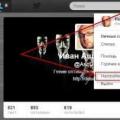 Как удалить страницу в твиттере
Как удалить страницу в твиттере